Baixar vídeos do Amazon Prime para visualização offline é ideal para você aproveitar os vídeos da Amazon quando a Internet estiver inativa. Mas, às vezes, você pode receber uma notificação dizendo que não tem armazenamento suficiente no seu telefone. Se você tiver um cartão SD no seu telefone neste momento, você pode considerar mover e salvar os downloads de vídeos da Amazon no seu cartão SD, para efetivamente economizar o armazenamento do seu telefone e armazenar outros arquivos que você precisa.
Então, como você pode mover e salvar seus downloads de vídeo da Amazon para cartões SD? Este post vai ajudar você com 2 maneiras simples, mas viáveis, de fazer as coisas acontecerem.
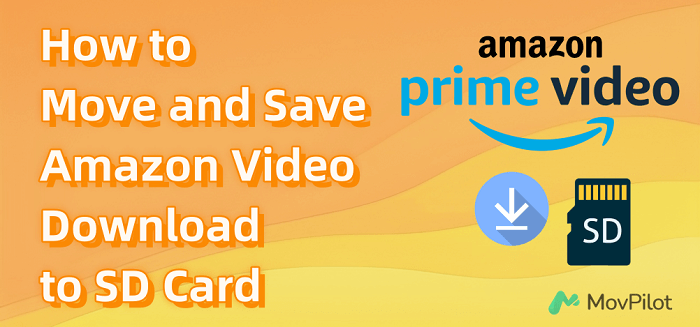
Mover download de vídeo da Amazon para cartão SD no aplicativo Android
Se você costumava baixe filmes do Amazon Prime para seu telefone/tablet Android, você pode então mover os downloads de vídeo da Amazon para o cartão SD inserido no seu dispositivo Android diretamente no aplicativo Amazon Prime. Mas preste atenção às restrições abaixo sobre o download de vídeos da Amazon para cartões SD:
- Prazos: Os downloads da Amazon são válidos por 30 dias. Depois que você começar a assistir, você deve terminar em 48 horas, caso contrário, você precisará alugar ou comprar novamente depois que os vídeos baixados expirarem.
- Limites de conteúdo: Nem todos os títulos estão disponíveis para download. Os títulos que você pode baixar dependem do seu plano de assinatura.
- Limites do dispositivo: Os filmes baixados só podem ser visualizados no Amazon Prime Video. A Amazon oferece suporte ao dispositivo em tablets Fire, Android, iOS, MacOS e Windows 10 com o aplicativo Prime Video instalado.
Aqui estão os passos para mover e salvar vídeo baixado da Amazon em um cartão SD:
- Instale e inicie o Amazon Prime Video no seu telefone ou tablet.
- Navegue até “Minhas coisas > Configurações > Steam e download” e role para baixo para encontrar a opção “Baixar vídeos para SD”.
- Clique no botão ao lado dele.
Depois disso, o filme da Amazon que você selecionou será salvo no cartão SD do seu telefone. Você pode navegar até o Local de download do Prime Video a qualquer momento no “Gerenciador de Arquivos” interno.
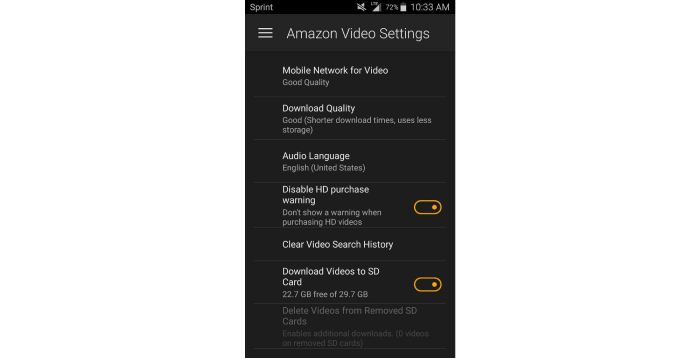
Salvar download de vídeos da Amazon no cartão SD como arquivos MP4
Embora salvar o Amazon Video no cartão SD libere memória interna, ainda há limites para isso. Você não pode baixar filmes diretamente do Amazon Prime para a galeria primeiro, e também, os downloads não podem ser reproduzidos de outra forma que não seja por meio do aplicativo. Portanto, você precisará de uma ferramenta de terceiros para baixar os vídeos da Amazon como arquivos MP4 brutos e, em seguida, transferi-los para o cartão SD para visualização offline irrestrita.
MovPilot Amazon Video Downloader é o melhor downloader de vídeo da Amazon que você está procurando. Ele tem uma função estável para permitir que você baixar vídeos da Amazon em computadores Windows/Mac gratuitamente como arquivos MP4/MKV. Os downloads serão preservados com faixas de áudio e legendas originais, oferecendo uma experiência de visualização ainda melhor do que na plataforma Amazon. Depois disso, você pode facilmente salvar os downloads de filmes da Amazon no cartão SD e nunca se preocupar com os limites, mesmo se sua assinatura expirar.
Mais recursos do MovPilot Amazon Video Downloader
● Salvar vídeos da Amazon em MP4/MKV em full HD 1080P.
● Baixe quase todo o conteúdo da Amazon, incluindo filmes e programas da Amazon.
● A velocidade de download de vídeos da Amazon pode ser de até 5X mais rápido.
● Preserve o faixas de áudio originais e legendas em vários idiomas.
● Manter Som surround Dolby Atmos 5.1 para reprodução offline de filmes da Amazon.
Aqui estão os passos para baixar vídeos da Amazon para o seu cartão SD como arquivos MP4 sem DRM usando o MovPilot Amazon Prime Video Downloader:
Etapa 1. Inicie o MovPilot e pesquise conteúdo da Amazon
Instalar MovPilot Amazon Prime Video Downloader e faça login na sua conta Amazon. Depois, você pode procurar o título dos seus vídeos favoritos da Amazon ou colar a URL dos vídeos na barra de pesquisa. Depois, pressione “enter” no teclado.

Etapa 2. Ajuste as configurações de saída para baixar vídeos da Amazon
Na tag “Configurações”, você pode clicar no ícone de engrenagem no canto superior direito para definir o formato de saída de vídeo para MP4, codificação de vídeo, idiomas de legenda, etc.

Além disso, se você quiser ajustar as configurações de um episódio, você pode clicar no botão de engrenagem ao lado do episódio e modificar as configurações padrão. Aqui estão as opções que você pode tentar: modifique o idioma para inglês e escolha 1080P para seu vídeo de saída.

Etapa 3. Baixe vídeos da Amazon para MP4 e confira-os
Clique no botão de download com a seta para baixo ao lado do vídeo e aguarde o download ser concluído. Quando o download for concluído, você pode clicar em “Histórico” para verificar os vídeos baixados.

Etapa 4. Transfira os downloads de vídeo da Amazon para o cartão SD
Após o download, clique no ícone de pasta ao lado do vídeo, e você verá onde a pasta de vídeos baixados está armazenada. Então, insira seu cartão SD na porta SD do seu computador. Se não houver uma porta, você pode inseri-lo em um leitor SD e conectar o leitor de cartão na porta USB do seu computador.

Lançar "Meu Computador” no seu PC com Windows ou “Localizador” no seu dispositivo Mac, encontre o ícone do cartão SD e abra-o. Clique duas vezes para abrir a pasta onde o vídeo está armazenado e cole-o na pasta do cartão SD.
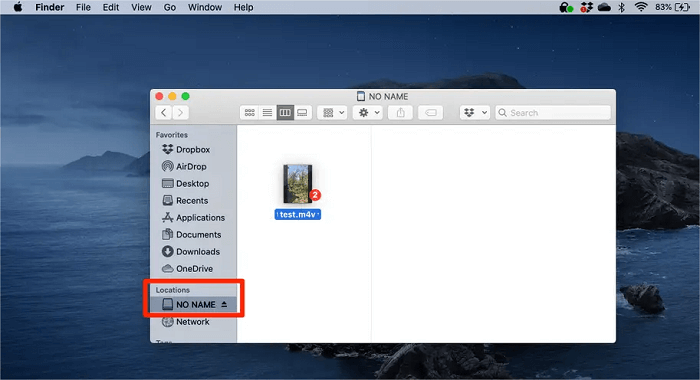
Depois de terminar, você pode inserir facilmente seu cartão SD em dispositivos móveis para assistir filmes da Amazon offline para liberar sua memória interna. Se você quiser compartilhar vídeos com outras pessoas, você também pode salvar downloads do Amazon Prime Video na galeria para uso mais conveniente.
Perguntas frequentes sobre como baixar vídeos da Amazon para o cartão SD
P1: Como consertar meu cartão SD não presente no aplicativo Amazon Prime Video?
Se o seu cartão SD não aparecer no aplicativo Amazon Video, o motivo mais provável é que seu cartão SD foi corrompido. Aqui estão algumas dicas para corrigir problemas de cartão SD indetectáveis:
- Desligue o telefone e remova o cartão SD.
- Coloque-o no adaptador do leitor de cartão e conecte o adaptador ao computador Windows. O cartão aparecerá no aplicativo File Explorer no Windows como uma unidade externa.
- Clique na unidade externa e selecione “Unidade de reparo” (que pode estar em um submenu). Após reparar, clique em “Ejetar”, depois coloque o cartão SD de volta no telefone.
Agora, seu telefone deve encontrar o cartão SD, e você pode assistir a vídeos da Amazon salvos no seu cartão SD. Se esse problema acontecer com frequência, você pode substituir o cartão SD.
P2: Posso copiar vídeos baixados do Amazon Prime para qualquer unidade de memória?
Depende. Tanto os cartões SD quanto os cartões de memória são usados para armazenamento de dados, mas, falando de modo geral, os cartões SD oferecem maior compatibilidade entre vários dispositivos, enquanto os cartões de memória podem ser específicos da marca ou do dispositivo. Por exemplo, o Memory Stick normalmente é compatível apenas com dispositivos Sony. Portanto, antes de transferir seus downloads do Amazon Prime para um dispositivo de armazenamento flash externo, certifique-se de verificar a compatibilidade do cartão que você comprar.
Conclusão
Você pode baixar vídeos da Amazon para o cartão SD como um local de armazenamento, economizando muito espaço interno no telefone. Mas se você não estiver usando telefones Android, MovPilot Amazon Video Downloader tornará as coisas mais fáceis. Ele suporta download em lote de conteúdo da Amazon para MP4, para você mover e salvar downloads de vídeo da Amazon para o cartão SD sem limites, e aproveitar vídeos da Amazon em qualquer dispositivo/plataforma sem o aplicativo da Amazon.
MovPilot Amazon Prime Video Downloader
Baixe filmes e programas do Amazon Prime para assistir offline facilmente!







